Cómo habilitar filtros de color para desafíos de visión en Windows 11
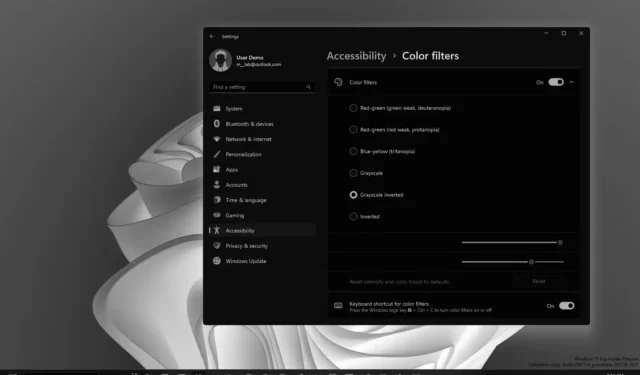
En Windows 11 , puede elegir usar diferentes filtros de color en la pantalla y en esta guía aprenderá cómo hacerlo. Los filtros de color son una característica de accesibilidad que permite a los usuarios cambiar los colores que aparecen en la pantalla usando varios filtros, cada uno con su efecto único para ayudar a las personas con problemas de visión (como daltonismo o personas sensibles a la luz brillante) a distinguir entre elementos. que se diferencian sólo por el color.
Esta guía le enseñará los pasos para habilitar y elegir entre los diferentes filtros de color disponibles en Windows 11.
Habilitar filtros de color en Windows 11
Para habilitar los filtros de color en Windows 11, siga estos pasos:
-
Abra Configuración en Windows 11.
-
Haz clic en Accesibilidad .
-
Haga clic en la pestaña Filtros de color .
-
Active el interruptor de palanca Filtros de color .
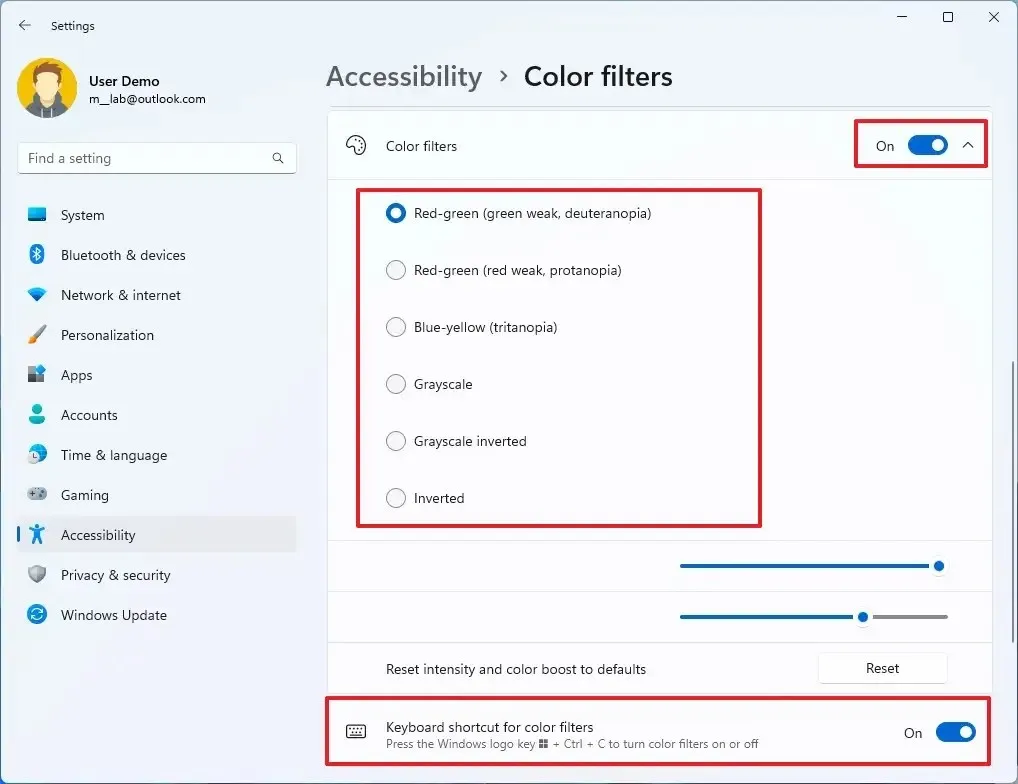
-
Elija el filtro que mejor se adapte a sus necesidades, incluido «Rojo-verde (verde débil, deuteranopía)», «Rojo-verde (rojo débil, protanopsia)», «Azul-amarillo (tritanopsia)», «Escala de grises», «Escala de grises invertida». ” e “invertido”.
-
(Opcional) Active el interruptor de palanca «Método abreviado de teclado para filtros» para utilizar el método abreviado «Tecla de Windows + Ctrl + C» para activar y desactivar el filtro.
Una vez que complete los pasos, Windows 11 cambiará la paleta de colores en la pantalla, dependiendo de la sección de filtro, para ayudar a las personas con problemas de visión, como daltonismo o sensibilidad a la luz brillante.
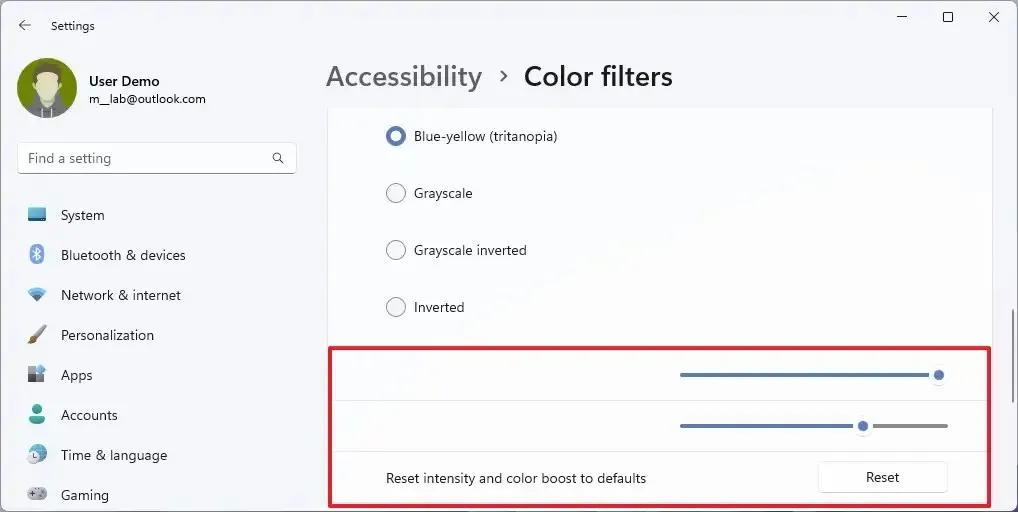
Es importante tener en cuenta que a partir de la compilación 25921 (en Canary Channel) y versiones superiores, Microsoft planea incluir nuevas configuraciones para cambiar la intensidad de los colores al elegir el rojo-verde (verde débil, deuteranopía)”, “Rojo-verde (rojo débil, protanopia)”, o la opción “Azul-amarillo (tritanopia)” , que siempre puede restablecer utilizando la configuración “Restablecer intensidad y aumento de color a los valores predeterminados” .
Si desea reducir las emisiones de luz azul en la pantalla mediante el uso de colores más cálidos, debe habilitar la función Luz nocturna .



Deja una respuesta